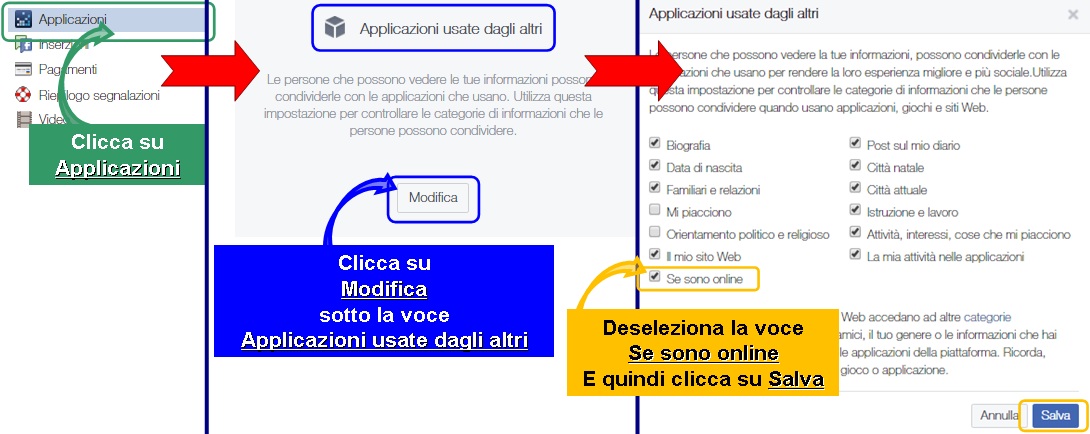Facebook è uno straordinario strumento per comunicare, conoscere persone nuove, condividere pensieri, foto, link e video. A volte però, non si ha voglia di essere tempestati di messaggi, appena ci si connette. Anzi a volte si vorrebbe solo condividere qualche post o giocare, con i giochi messi a disposizione proprio dal social, tranquilli ed in tutta solitudine. A volte sembra impossibile farlo, invece il modo per c’è: quello che ti serve è semplicemente sapere come essere invisibile su Facebook senza che nessuno abbia la possibilità di capire che sei online.
Quindi se sei un frequentatore assiduo di Facebook ed allo stesso tempo una persona riservata o semplicemente non vuoi essere costantemente cercato dalle persone ogni volta che ti connetti al social, allora sei capitato nel posto giusto perchè in questa guida ci sono tutti i consigli per risultare offline su Facebook anche se sei collegato.
Esistono diverse tipologie di “invisibilità” su Facebook. Infatti si può essere invisibili in chat risultando offline anche quando sei connesso, oppure essere invisibile nelle ricerche nel senso di non comparire tra i risultati quando una qualsiasi persona ti cerca, oppure ancora rendere i post del tuo profilo nascosti a chi non ha la tua amicizia. In questo articolo ho raccolto tutti i modi per essere invisibili su Facebook e proteggere la privacy, ti assicuro che a fine lettura sicuramente riuscirai a connetterti a Facebook ma risultare offline ogni volta che lo riterrai più opportuno.
[wpdreams_rpl]
Indice
Essere invisibili nelle ricerche
Da Computer Desktop
Se vuoi risultare invisibile su Facebook nelle ricerche effettuate sul social quello che devi fare è visitare il social ed aprire le Impostazioni e quindi andare sul tab Privacy. Come puoi vedere alla voce Chi può cercarmi? ci sono tre opzioni di privacy che puoi attivare o disattivare:
- La ricerca via indirizzo e-mail;
- La ricerca via numero di telefono;
- La ricerca dai motori di ricerca esterni a Facebook.
Per quanto riguarda le ricerche, potrai risultare invisibile a tutti quelli che ti cercano tramite l’indirizzo e-mail o il numero di telefono associato a Facebook. Infatti la ricerca sul social funziona anche tramite indirizzo email o numero di cellulare: se scrivi un indirizzo email o un numero di telefono nella barra di ricerca, ti apparirà nei risultati la persona associata.
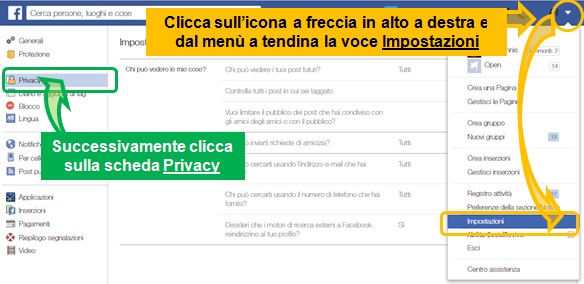
Se quindi vuoi essere invisibile a questi tipi di ricerca a chi non ti è amico su Facebook devi impostare su Amici l’impostazione sia per E-mail che per numero di telefono. Cosi facendo, quando una persona non tua amica ti cercherà tramite numero di telefono o indirizzo email, tra i risultati delle ricerca non riuscirà a trovare il tuo profilo Facebook. Come puoi capire, non è possibile renderti invisibile nelle ricerche tramite e-mail e numero di telefono agli amici.
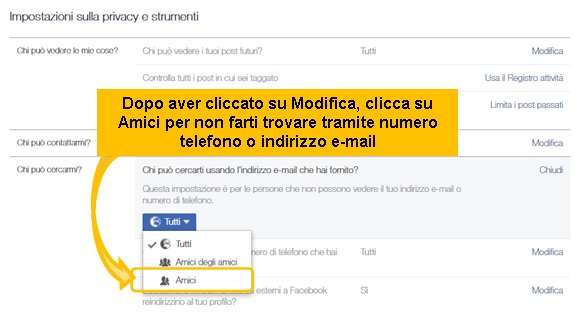
Consigli: quello che consiglio di fare è utilizzare un indirizzo email esclusivamente per l’uso di Facebook. In tal modo se ad esempio avrai uno scambio di messaggi email con qualcuno con la tua posta elettronica principale, se quest’ultimo proverà a cercarti sul social tramite l’indirizzo email, non ti troverà poichè tu sei registrato a Facebook con un indirizzo e-mail secondario esclusivamente dedicato al social.
Per quanto riguarda invece il numero di telefono, consiglio sempre di non associarlo (e quindi non inserirlo) su Facebook per nessun motivo. Non c’è nessun vantaggio per chi ha il numero di telefono associato, se non proprio la seccante scocciatura di poter essere cercato tramite il numero, non credete?
Invece se non vuoi che il tuo profilo compaia nei risultati dei motori di ricerca, come ti ho mostrato in questo articolo su come cercare persone su Facebook senza iscriversi, devi togliere la spunta alla voce per consentire ai motori di ricerca esterni al social di indicizzare l’indirizzo web del tuo profilo, e cliccare infine su Disattiva sul popup che si apre.
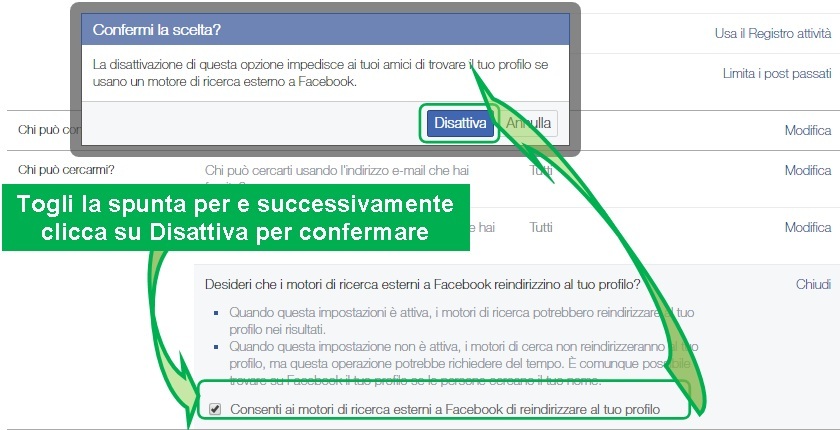
Cosi facendo, quando una persona cercherà il tuo profilo su motori di ricerca come Google, il tuo profilo non verrà mostrato nei risultati di ricerca. Considera però che disattivando questa impostazione, i motori di ricerca avranno bisogno di diversi giorni per aggiornare i propri indici, eliminando quindi il link al tuo profilo solamente dopo un po’ di tempo (ci possono volere anche mesi).
Da Mobile
Impostare la privacy per essere invisibili nelle ricerche di Facebook e sui motori di ricerca si può fare anche da applicazione mobile e la procedura è pressochè identica, ed è simile per smartphone Android, iPhone e Windows Phone.
Infatti quello che dovrai fare sarà aprire l’applicazione di Facebook, andare in Impostazioni Account, quindi su Privacy e successivamente impostare le voci relative sotto la voce Chi può cercarmi?, pigiando su ognuna di esse per le impostazioni relative alle ricerche tramite e-mail, numero di telefono fornito e motori di ricerca esterni, proprio come detto per il settaggio tramite computer desktop.
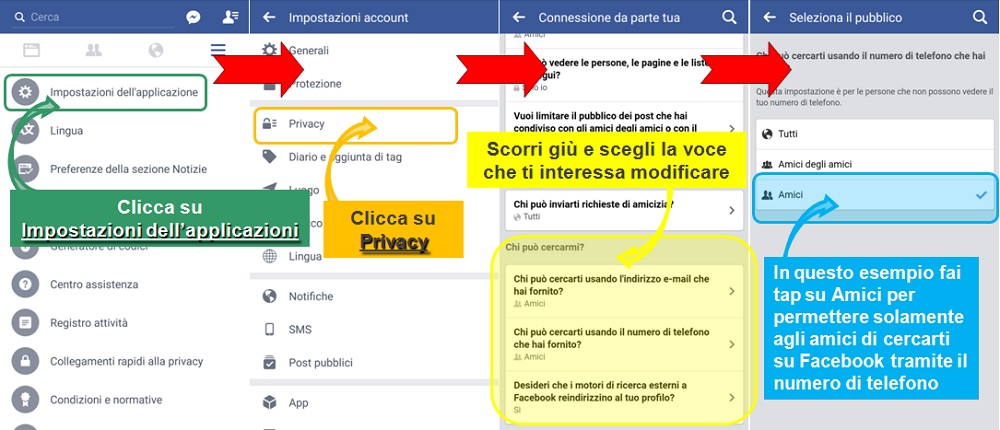
Rendere il diario di Facebook Invisibile
Da Computer Desktop
Se il tuo intento invece è quello di proteggere link, foto e video che hai postato sul tuo diario, rendendoli privati e quindi visibili solamente ai tuoi amici, nascondendoli ai non amici, la procedura da seguire è la seguente. Sempre da Impostazioni e quindi Privacy, alla voce Chi può vedere le mie cose? potrai modificare la privacy dei post futuri che pubblicherai e limitare il pubblico dei post già pubblicati in passato.
Ciò che devi fare è quindi impostare su Amici alla voce Chi può vedere i tuoi post futuri mentre per limitare i vecchi post per nasconderli ai non amici, clicca sulla voce Restringi il pubblico per i vecchi post sul tuo diario e quindi sul tasto Solo vecchi post e quindi su Conferma al popup che si aprirà successivamente.
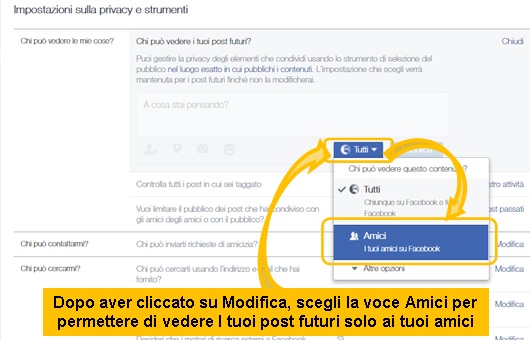
Con queste impostazioni ti renderai invisibile su Facebook per i non amici, rendendolo di fatto un profilo Facebook privato. Infatti ora se una persona che non ha la tua amicizia Facebook andrà sul tuo profilo, non potrà vedere neanche un post poichè la privacy che hai impostato mostra i post solamente agli amici.
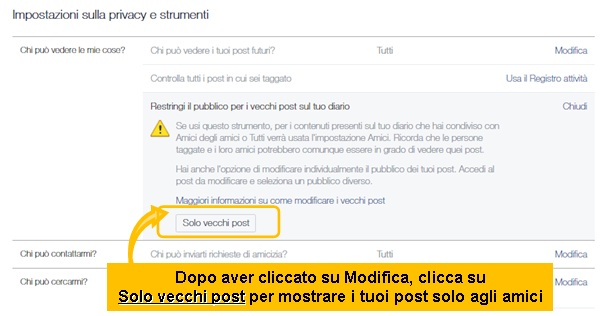
Da Mobile
Anche da applicazione mobile è possibile impostare invisibile ai non amici, i post pubblicati sul proprio profilo Facebook. Non devi far altro che aprire l’app dal tuo smartphone, andare su Impostazioni Account e quindi su Privacy, pigiare sulla voce Chi può vedere i tuoi post futuri? e scegliere la voce Amici per limitare a solo i tuoi amici la visibilità dei post futuri che inserirai sul tuo profilo Facebook.
Se invece intendi limitare anche i post passati, dovrai pigiare sulla voce “Vuoi limitare il pubblico dei post che hai condiviso con gli amici degli amici o con il pubblico?” e quindi fare tap sul bottone Solo vecchi post. Cosi facendo limiterai tutti i tuoi post passati ai soli amici, rendendoli quindi invisibili a chi non è tuo amico.
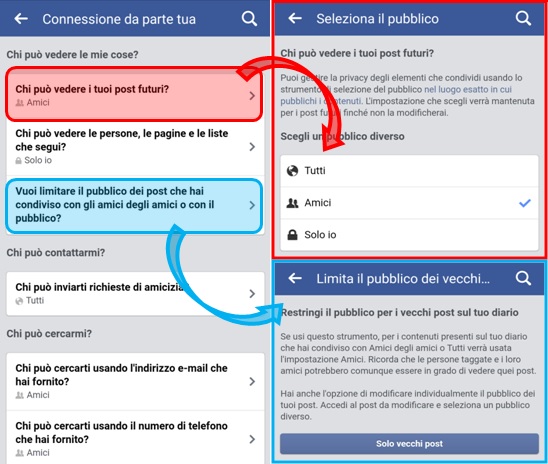
Post di Facebook Invisibili per una o più Persone
Da Computer Desktop
Per impostare la privacy di un tuo post limitato agli amici, ma escludendo una o più persone, devi agire sulla privacy del post stesso. Se vuoi rendere un post invisibile su Facebook ad una persona, dopo averlo pubblicato, devi cliccare sull’iconcina che identifica la privacy attuale del post (mappamondo se hai impostato la privacy su Tutti o i due omini se ha impostato la privacy su Amici). Dal menu a tendina che si apre devi quindi scegliere su Altre Opzioni e successivamente cliccare sulla voce Personalizzata.
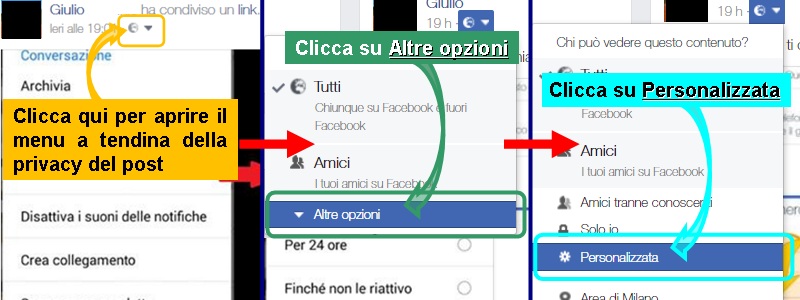
Si aprirà una finestra nella quale potrai, nella parte alta, decidere con chi condividere (Tutti, Amici e Amici degli amici) e nella parte bassa, alla voce Non condividere con, aggiungere i tuoi amici ai quali vuoi nascondere il post. Dopo aver aggiunto uno o più amici clicca su Salva modifiche ed il post non sarà più visibile agli amici esclusi.
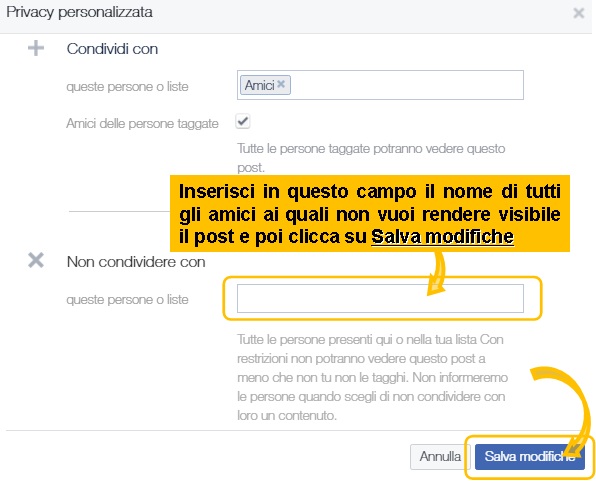
Da Smartphone
Da applicazione mobile, per modificare la privacy di un post, per renderlo invisibile ad una o più persone, devi andare sul tuo profilo, pigiare sull’iconcina a forma di V in alto a destra del post interessato e, dal menù a tendina che si apre, pigiare sulla voce Modifica Privacy. Si aprirà ora un menù dal quale dovrai scegliere chi potrà vedere il post, quindi fai tap su Altro… e nella schermata successiva pigia su Amici tranne… in modo da selezionare gli amici ai quali vuoi effettivamente nascondere la visibilità del post. Alla schermata seguente quello che devi fare è semplicemente scrivere, di fianco alla scritta Eccetto:, il nome degli amici ai quali vuoi rendere invisibile il post. Ti basterà tornare indietro per rendere effettivi i cambi di privacy del post, semplice no?
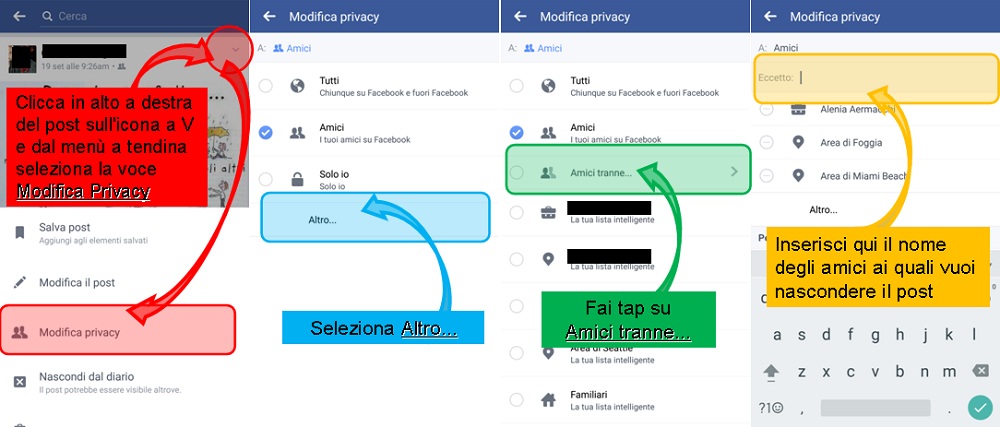
Essere Invisibili sulla Chat Facebook
Da Computer Desktop
Se vuoi essere invisibile sulla chat di Facebook il procedimento da eseguire è piuttosto semplice. Dalla tua postazione PC apri Facebook da browser e clicca con il tasto sinistro del mouse sull’icona dell’ingranaggio che c’è in basso a destra, sotto la laterale dove c’è la lista dei tuoi contatti FB che sono in chat.
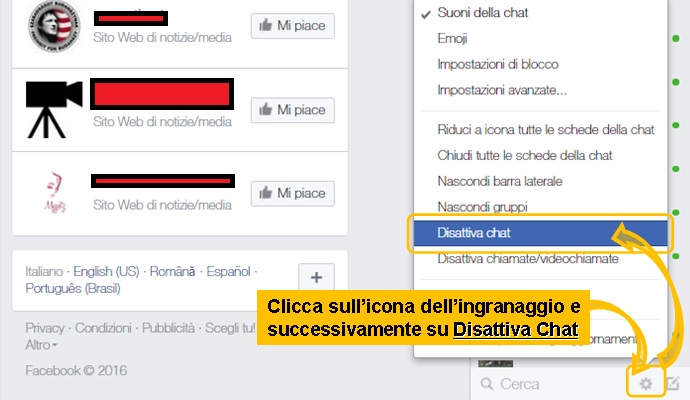
Dal menù a finestra che si apre trova la voce Disattiva Chat e cliccaci su, si aprirà a questo punto un popup con il quale avrai tre possibilità di scelta:
- Disattiva la chat per tutti i contatti (per renderti invisibile sulla chat di Facebook a tutti i contatti);
- Disattiva la chat per tutti i contatti tranne… (per essere invisibile a tutti tranne che agli amici gli inserirai nell’apposito campo);
- Disattiva la chat solo per alcuni contatti… (per essere invisibili per una persona o più contatti che inserirai nell’apposito campo)
Dopo aver selezionato la voce che desideri per disattivare la chat di Facebook, clicca su Ok e l’impostazione che hai scelto tra le tre disponibili sarà attiva.
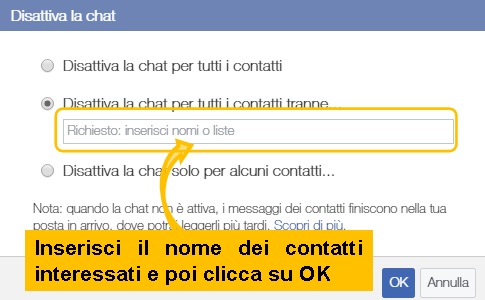
Da Cellulare
La disattivazione della chat di Facebook puoi farla anche tramite l’applicazione ufficiale per smartphone. Infatti sia da Android che da iPhone, quello che devi fare è cliccare in alto a destra l’icona con l’omino e tre linee che aprirà la lista dei contatti disponibili in chat. Ora, per disattivare la chat, quello che necessiti di eseguire è pigiare sull’icona di ingranaggio in alto a destra e dal menù a popup fare tap sulla voce Si per deselezionare l’attivazione. In questo modo la chat di Facebook sarà disattivata da cellulare.
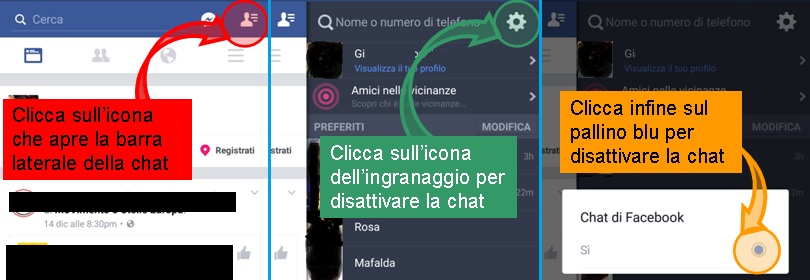
Se hai invece uno smartphone con sistema operativo Windows Phone per disattivare la chat di Facebook e risultare invisibile ai tuoi amici quando apri l’applicazione dovrai andare nel menù Impostazioni, quindi Applicazioni, selezionare Messaggi ed alla voce Usa la chat di Facebook impostare su No.
Come puoi vedere, da smartphone non è possibile essere visibile o invisibile solamente per uno o più amici, questa funzionalità attualmente è disponibile solo tramite browser per PC.
Essere invisibili su Facebook Messenger
Hai fatto tutto quello che ti ho spiegato e non risulti ancora invisibile su Facebook? Probabilmente è perchè stai utilizzando l’applicazione per la chat Facebook Messenger e risulti online da li. Non c’è problema, per risolvere questo inconveniente devi chiudere e quindi disattivare la chat anche su Messenger. E’ molto semplice: apri Facebook Messenger, tocca l’icona con tre linee di indice per vedere la lista contatti e successivamente pigia sulla voce Attivi. Da qui dovrai semplicemente pigiare sul tasto on/off di fianco al tuo nome: ecco fatto, una volta che la selezione sarà su OFF tu risulterai invisibile. Comunque per maggiori info su come risultare offline su Facebook dal cellulare qui c’è un articolo che ho scritto esclusivamente su questo argomento.
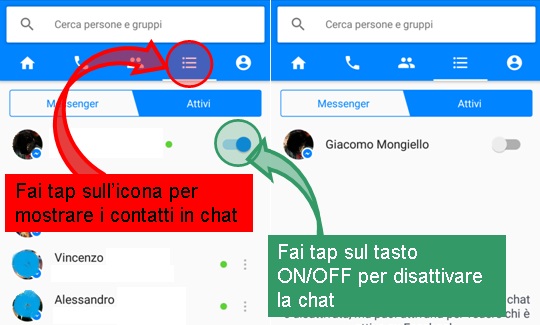
Come Disattivare lo Stato Attivo/a Ora
Se dopo tutti gli accorgimenti che ti ho suggerito hai ancora problemi di privacy (ad esempio i tuoi amici riescono ancora a vedere l’ora di ultimo accesso su Facebook o lo stato Attiva/Ora quando sei online)? Niente paura, anche a questo c’è una soluzione, per sapere come nascondere l’ultimo accesso su Facebook ti basterà leggere le seguenti righe.
Quello che necessiti di fare è aprire Facebook da browser del tuo PC ed andare su Impostazioni, e quindi sulla scheda Protezione. Alla voce Dispositivi da cui hai effettuato l’accesso clicca su Modifica e quindi seleziona la voce Termina tutte le attività.
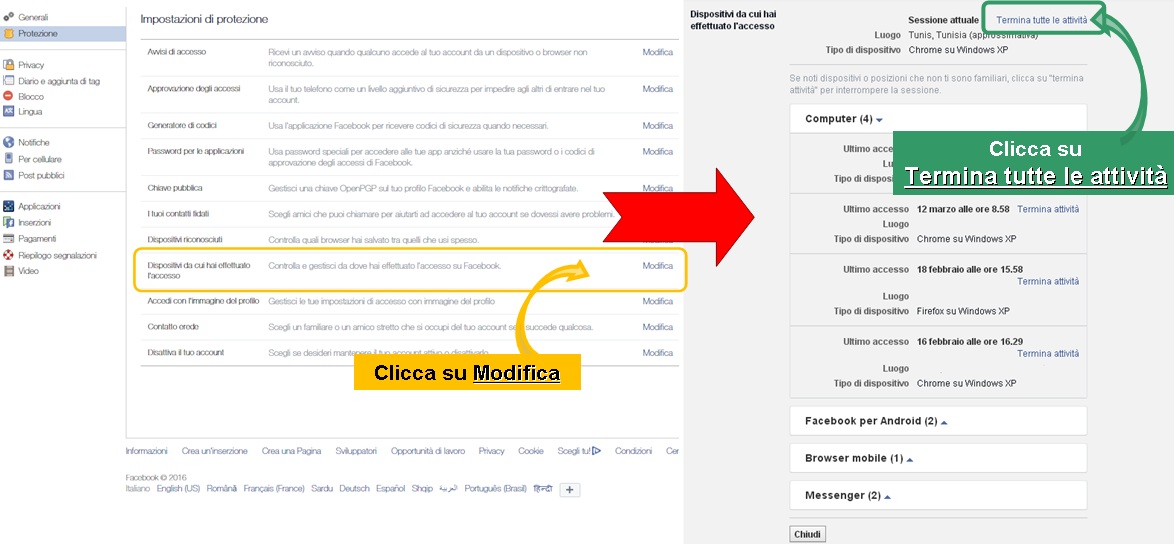
In seguito apri la scheda Applicazioni ed alla voce Applicazioni usate dagli altri clicca su Modifica. Si aprirà un popup con una serie di voci flaggate e non, tu dovrai semplicemente deflaggare Se sono online e cliccare quindi su Salva.
Con questa procedura, oltre a nascondere data e ora di ultimo accesso Facebook Messenger (esempio 5m o 1h che si vede nelle conversazioni di Messenger), i tuoi amici non vedranno neanche la voce nelle conversazione di Facebook Messenger “Attivo/a Ora” (chiaramente se sarai anche offline su Facebook avendo disattivato la chat).